วิธีเพิ่มข้อความลงใน Final Cut Pro และทำให้วิดีโอของคุณโดดเด่น
หากคุณเคยเห็นอินเทอร์เฟซของ Final Cut Pro X แสดงว่ายังไม่ง่ายพอที่จะตัดต่อวิดีโอของคุณ บางคนถึงกับไม่รู้วิธีเพิ่มข้อความใน Final Cut Pro แต่เนื่องจากวิดีโอทำให้คุณมองเห็นและผู้ติดตามได้ ทักษะการตัดต่อวิดีโอจึงเป็นสิ่งสำคัญ ดังนั้น โพสต์นี้จึงมีขั้นตอนโดยละเอียดเกี่ยวกับวิธีเพิ่มข้อความใน Final Cut Pro แม้ว่านี่จะเป็นเพียงการเรียนรู้ขั้นพื้นฐาน แต่ก็ยังจำเป็นสำหรับการใส่คำบรรยายและชื่อเรื่องลงในวิดีโอของคุณ
รายการแนะนำ
ส่วนที่ 1: วิธีเพิ่มข้อความใน Final Cut Pro ส่วนที่ 2: 3 ทางเลือกของ Final Cut Pro เพื่อเพิ่มข้อความและชื่อเรื่อง ส่วนที่ 3: คำถามที่พบบ่อยเกี่ยวกับการเพิ่มข้อความใน Final Cut Proส่วนที่ 1: วิธีเพิ่มข้อความใน Final Cut Pro
การเพิ่มข้อความใน Final Cut Pro ดูเหมือนจะค่อนข้างง่าย แต่ผู้ใช้บางรายยังคงพบปัญหาในกระบวนการนี้ นอกจากนี้ ซอฟต์แวร์ยังมีหลายวิธีในการเพิ่มข้อความ ซึ่งไม่ใช่เรื่องง่ายสำหรับผู้เริ่มต้น ส่วนนี้จะแสดงขั้นตอนในการเพิ่มข้อความและพัฒนาทักษะของคุณเพิ่มเติมเพื่อให้ผู้ชมเข้าใจวัตถุประสงค์ของวิดีโอของคุณ
ขั้นตอนที่ 1.เปิด Final Cut Pro บนอุปกรณ์ของคุณ ไปที่เมนู "ไฟล์" และเลื่อนเคอร์เซอร์ไปที่ตัวเลือก "นำเข้า" เพื่อเปิดเมนูย่อย เลือก "สื่อ" เพื่อเพิ่มวิดีโอจากโฟลเดอร์ของคุณ ลากและวางคลิปวิดีโอไปที่ไทม์ไลน์ที่ด้านล่างของอินเทอร์เฟซ
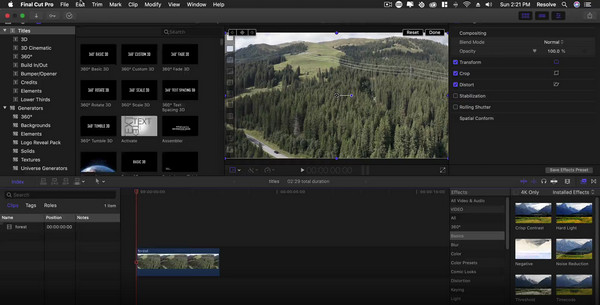
ขั้นตอนที่ 2.หลังจากนั้นไปที่เมนู "ชื่อเรื่อง" โดยมีไอคอน T จากมุมซ้ายบน เลือกและลากประเภทข้อความไปยังไทม์ไลน์ และวางไว้ในส่วนที่ต้องการของคลิป คลิกสองครั้งที่ข้อความจากหน้าต่างแสดงตัวอย่างเพื่อแสดงเครื่องมือแก้ไข ไปที่เมนู "ครูสอนข้อความ" เพื่อเปลี่ยนแบบอักษรและขนาดข้อความ
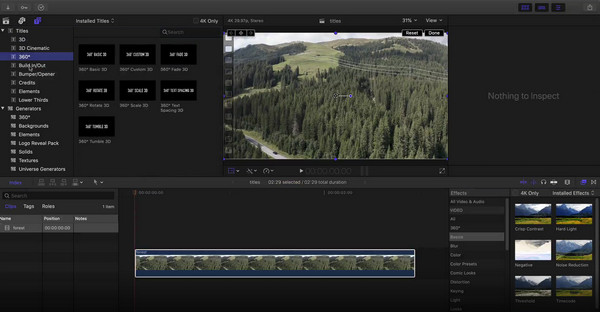
ขั้นตอนที่ 3หากคุณต้องการเริ่มวิดีโอด้วยชื่อเรื่อง ให้วางประเภทข้อความบนไทม์ไลน์ก่อนคลิปวิดีโอที่อัปโหลด คุณยังสามารถแก้ไขรูปลักษณ์ของชื่อเรื่องได้โดยใช้ "ตัวตรวจสอบข้อความ" หรือปรับชื่อเรื่องด้วยหลายเลเยอร์จากเมนู "เลเยอร์ข้อความ" หลังจากนั้น ดูตัวอย่างการเปลี่ยนแปลงทั้งหมด จากนั้นคลิกปุ่ม "ส่งออก" เพื่อบันทึกวิดีโอของคุณ
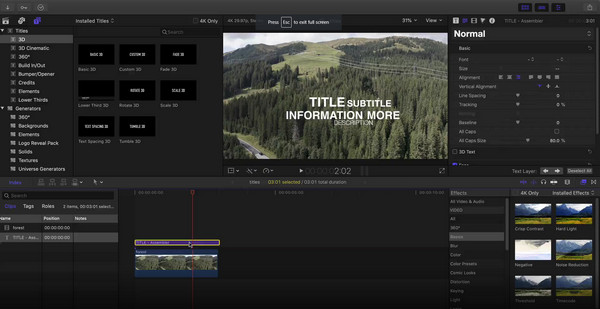
ส่วนที่ 2: 3 ทางเลือกของ Final Cut Pro เพื่อเพิ่มข้อความและชื่อเรื่อง
นอกเหนือจากข้อเท็จจริงที่ว่าโปรแกรมตัดต่อวิดีโอของ Apple นั้นใช้งานไม่ได้ง่าย แต่ก็ไม่ได้มาฟรีๆ เช่นกัน ดังนั้น แม้ว่าคุณจะได้เรียนรู้วิธีเพิ่มข้อความใน Final Cut Pro แล้ว แต่คุณก็จะมองหาทางเลือกอื่นในที่สุด ต่อไปนี้คือโปรแกรมตัดต่อวิดีโอที่แนะนำสามรายการในการเพิ่มข้อความลงในวิดีโอของคุณ
1. โปรแกรมแปลงวิดีโอ AnyRec
เป็นโปรแกรมแก้ไขเดสก์ท็อประดับมืออาชีพที่รองรับรูปแบบวิดีโอต่าง ๆ เช่น MOV, MP4, AVI, WebM เป็นต้น นอกเหนือจากชื่อแล้ว AnyRec Video Converter ยังมีโปรแกรมสร้างลายน้ำซึ่งคุณสามารถแก้ไขสีและแบบอักษรของข้อความได้ คุณยังสามารถเพิ่มรูปภาพเป็นเอฟเฟกต์เพิ่มเติมให้กับคำบรรยายของคุณได้ การเพิ่มคำบรรยายรองรับรูปแบบไฟล์ เช่น SSA, SRT และอื่นๆ

เพิ่มข้อความลงในวิดีโอที่ไม่มีสกินเป็นทางเลือกของ Final Cut Pro
มีแบบอักษร สี ขนาด และการตั้งค่าอื่นๆ เมื่อคุณเพิ่มลงในวิดีโอ
ยกระดับคุณภาพวิดีโอหลังจากเพิ่มข้อความด้วยเทคโนโลยี AI ล่าสุด
ไม่มีข้อจำกัดเกี่ยวกับรูปแบบวิดีโอในการแก้ไขและส่งออกเป็นรูปแบบใดๆ
ดาวน์โหลดอย่างปลอดภัย
ดาวน์โหลดอย่างปลอดภัย
ขั้นตอนที่ 1.ซอฟต์แวร์จะเปิดขึ้นโดยอัตโนมัติเมื่อการติดตั้งเสร็จสิ้น คลิกปุ่ม "บวก" จากเมนูหลักเพื่อเปิดโฟลเดอร์ในเครื่อง เลือกคลิปวิดีโอที่ต้องการแล้วคลิกปุ่ม "เปิด" เพื่อยืนยันรายการที่เลือก

ขั้นตอนที่ 2.คลิกปุ่ม "แก้ไข" ในไอคอนรูปดาวเพื่อเปิดหน้าต่างอื่น ไปที่เมนู "ลายน้ำ" แล้วคลิกปุ่ม "ข้อความ" พิมพ์คำในช่องข้อความแล้วแก้ไขแบบอักษร ขนาด สี ฯลฯ เมนู "คำบรรยาย" จะทำงานเมื่อคุณคลิกปุ่ม "บวก"
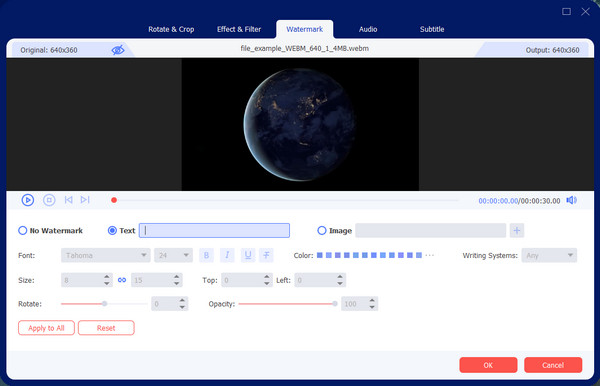
ขั้นตอนที่ 3คลิกปุ่ม "ตกลง" เพื่อบันทึกการเปลี่ยนแปลงและกลับสู่เมนูหลัก เลือกรายการแบบเลื่อนลง "แปลงทั้งหมดเป็น" และเลือกรูปแบบผลลัพธ์ที่ต้องการ ไปที่เมนู "บันทึกไปที่" และเลือกโฟลเดอร์ปลายทาง ในที่สุด คลิกปุ่ม "แปลงทั้งหมด" เพื่อประมวลผลไฟล์วิดีโอ
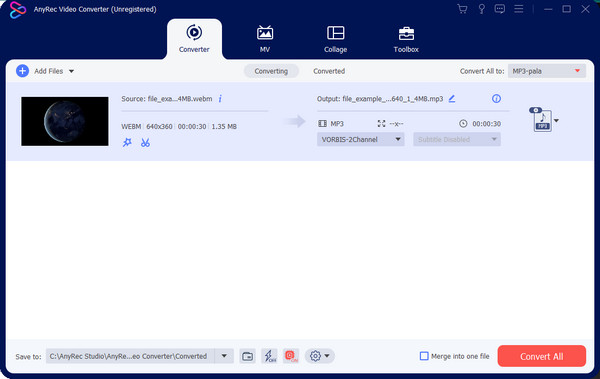
ดาวน์โหลดอย่างปลอดภัย
ดาวน์โหลดอย่างปลอดภัย
2. อะโดบี พรีเมียร์
โปรแกรมตัดต่อวิดีโอระดับมืออาชีพอีกทางเลือกหนึ่งในการเพิ่มข้อความลงในวิดีโอบน Final Cut Pro ช่วยให้ผู้ใช้เล่าเรื่องได้ดีที่สุดด้วยคุณสมบัติทั้งหมด Adobe Premiere เป็นเครื่องมือที่สามารถซื้อได้ ดังนั้นหากคุณสามารถเข้าถึงได้ คุณสามารถทำตามขั้นตอนด้านล่างเกี่ยวกับวิธีเพิ่มข้อความลงในคลิปวิดีโอของคุณ
ขั้นตอนที่ 1.เปิดคลิปบนอินเทอร์เฟซของ Adobe แล้วไปที่เมนูเครื่องมือ Type เลือกกรอบข้อความแล้วลากไปที่ไทม์ไลน์ พิมพ์คำบรรยายลงในช่องข้อความ
ขั้นตอนที่ 2.หากต้องการแก้ไขแบบอักษร สี ขนาด และองค์ประกอบอื่นๆ ของข้อความ ให้ไปที่ส่วน "กราฟิก" และ "กราฟิกที่จำเป็น" สามารถดูข้อความภาพเคลื่อนไหวเพิ่มเติมได้ในเมนู "การควบคุมเอฟเฟกต์"
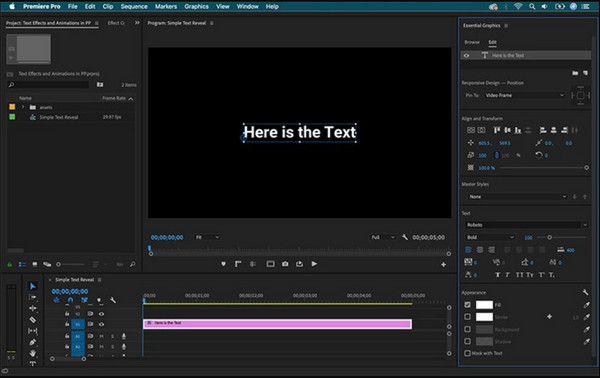
3. วีด
ในบรรดาเครื่องมือต่างๆ VEED มีแอปออนไลน์ฟรีเป็นทางเลือกในการเพิ่มวิดีโอข้อความใน Final Cut Pro เครื่องมือออนไลน์ใช้งานง่ายกว่ามาก และช่วยให้ผู้เริ่มต้น ระดับกลาง และมืออาชีพสามารถทำได้ เพิ่มลายน้ำลงในวิดีโอ. คุณจะไม่หมดไอเดียสำหรับคำบรรยาย มันยังช่วยให้คุณสร้างคำบรรยายด้วยตนเองหรืออัพโหลดไฟล์ได้อีกด้วย
ขั้นตอนที่ 1.ไปที่เครื่องมือออนไลน์แล้วคลิกปุ่ม "เลือกวิดีโอ" เพื่อไปที่หน้าเว็บอื่น อัปโหลดวิดีโอจากระบบของคุณหรือใช้คลิปตัวอย่าง
ขั้นตอนที่ 2.จากแผงด้านซ้าย ให้เลือกเมนู "ข้อความ" และเลือกเทมเพลตสำหรับคำบรรยาย ตัวเลือก "คำบรรยาย" มีตัวเลือกด้วยตนเองหรืออัปโหลดให้เลือกจากโฟลเดอร์ของคุณ
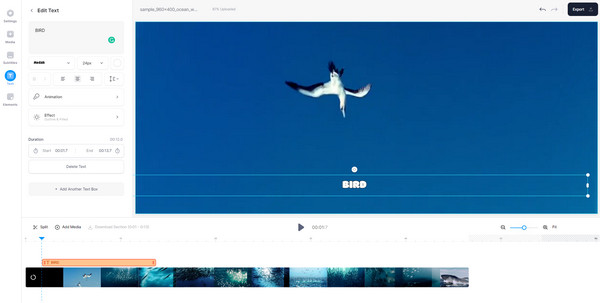
ขั้นตอนที่ 3ดูตัวอย่างงานของคุณและคลิกปุ่ม "ส่งออก" จากมุมขวาบนต่อไป คุณยังสามารถแชร์ผลงานของคุณบนโซเชียลมีเดีย เช่น YouTube หรือ Facebook ได้โดยตรง
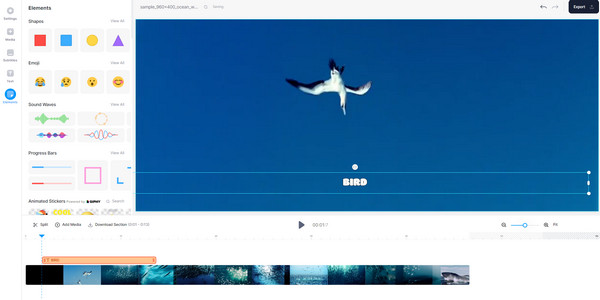
ส่วนที่ 3: คำถามที่พบบ่อยเกี่ยวกับการเพิ่มข้อความใน Final Cut Pro
-
จะเพิ่มข้อความลงในวิดีโอบน iPhone ได้อย่างไร?
ใช้ Final Cut Pro สำหรับทางเลือก iPad (เช่น แอพ iMovie) บนโทรศัพท์ของคุณ เปิดคลิปวิดีโอบนแอปแล้วไปที่เมนูชื่อเรื่อง วางและเปลี่ยนตำแหน่งข้อความบนคลิปวิดีโอ จากนั้นแตะปุ่มเล่นเพื่อดูผลงานของคุณ แตะปุ่มเสร็จสิ้นเพื่อบันทึกเอาต์พุต
-
จะเพิ่มข้อความลงในวิดีโอโดยใช้ TikTok ได้อย่างไร?
เปิดแอปแล้วแตะบวกจากส่วนล่างของหน้าจอ บันทึกวิดีโอหรืออัปโหลดคลิปจากแกลเลอรีของคุณ จากเครื่องมือแก้ไขทางด้านขวา ให้แตะ "ข้อความ" แก้ไขข้อความ สี แบบอักษร และการตั้งค่าอื่นๆ จากนั้นวางไว้ในส่วนใดก็ได้ของวิดีโอ
-
Final Cut Pro ใช้งานได้บน iPhone หรือไม่
ไม่ ซอฟต์แวร์ตัดต่อมีเฉพาะบน Mac เท่านั้น แต่คุณยังคงสามารถเพิ่มข้อความลงในวิดีโอบน iPhone ของคุณด้วย iMovie และแอพของบริษัทอื่นได้
บทสรุป
หลังจากได้เรียนรู้วิธีการแล้ว เพิ่มข้อความลงใน Final Cut Proคุณได้รับทักษะการแก้ไขเพิ่มเติม ซอฟต์แวร์นี้มีเฉพาะรุ่นทดลองใช้ฟรี แต่คุณสามารถใช้ทางเลือกอื่น เช่น VEED และ Adobe Premiere ได้ เพิ่มข้อความในวิดีโอ. แต่ซอฟต์แวร์ที่ดีที่สุดที่จะใช้สำหรับการตัดต่อวิดีโอคือ AnyRec Video Converter เยี่ยมชมเว็บไซต์อย่างเป็นทางการเพื่อดูผลิตภัณฑ์ระดับมืออาชีพเพิ่มเติม!
ดาวน์โหลดอย่างปลอดภัย
ดาวน์โหลดอย่างปลอดภัย
